在pdf上打印彩色

如何在pdf上打印彩色呢?很多编辑场景中,需要进行这项操作,才能够满足办公的要求。如果需要在PDF文件上打印彩色,那么我们可以打开万兴PDF编辑器,使用该程序打开需要打印的PDF文件,紧接着点击“打印”的选项,跳出窗口以后,我们能看到可使用的默认打印机,选择目标打印机,确认打印之后,就能够完成操作了。如果打印出之后,显示为黑白色,说明打印设置不正确,打开设置界面,把颜色调整为“彩色”即可。
1、在pdf上打印彩色图片
色彩缤纷的图片,能够让PDF文件的内容更吸引人,也能够通过打印彩色图片的方式,运用PDF格式制作出电子杂志、书籍、宣传材料等。在pdf上打印彩色的图片,需要连接能够正常使用的激光打印机、喷墨打印机等设备,部分打印机不支持彩色功能,所以采购或者使用之前,需要确认设备的具体功能。万兴PDF编辑器能够打印出不同大小和色彩的文件,而且还可以在程序中,按需选择海报、多页、小册子等打印模式,比如需要制作杂志或者书籍的情况下,选择多页或者小册子等模式,能够省去繁琐的流程。
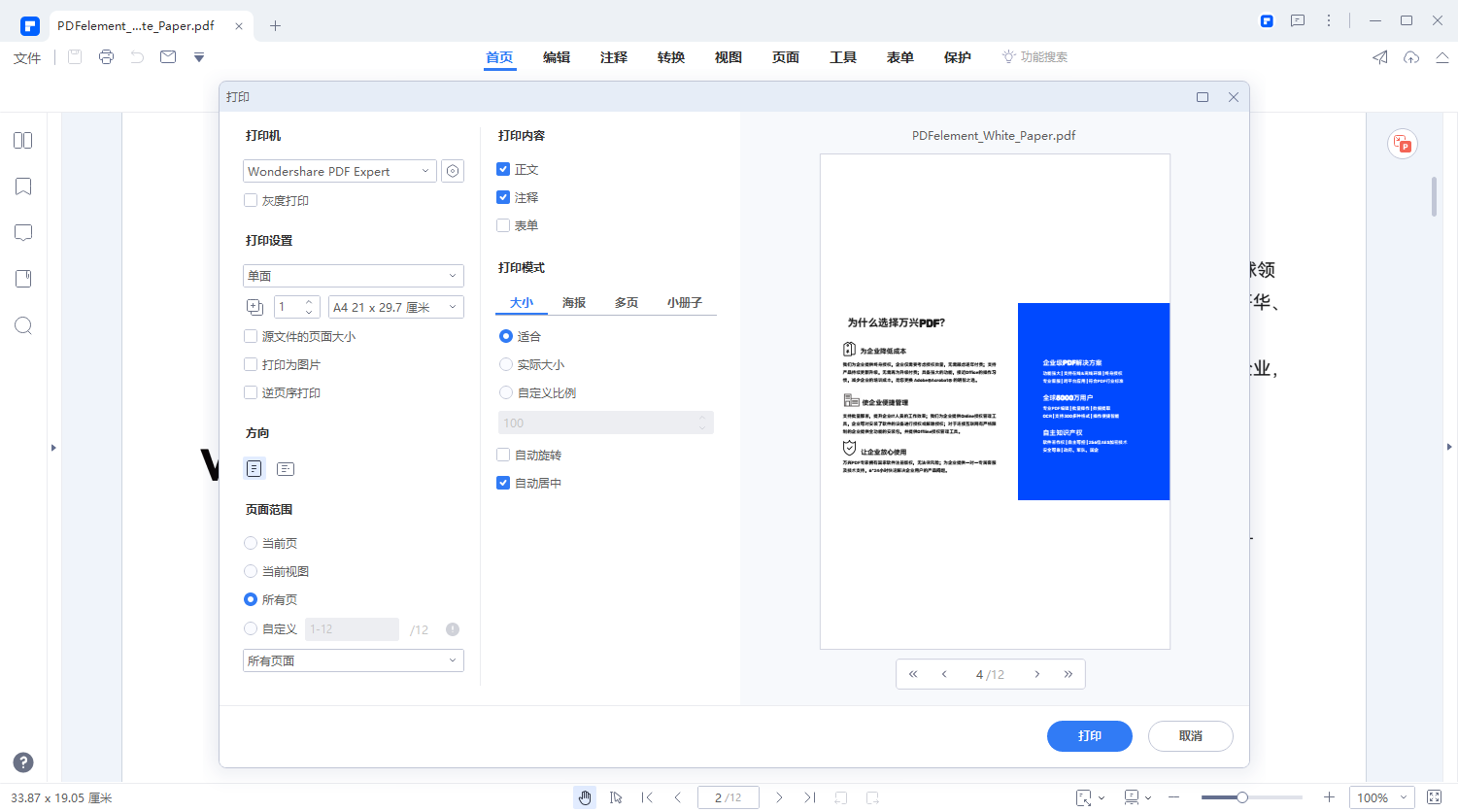
2、怎么打印多个PDF页面
在pdf上打印彩色并无任何难度,专业的PDF编辑器确实能够把麻烦的事情,变得更简单省事,而打印的需求各不相同,如果需要快速打印多个页面,又要怎么进行操作呢?灵活运用万兴PDF编辑器的功能,能够达到效率更快、质量更好的效果,而我们在打印多页面时,先从缩略图列表里面,按下Ctrl键并且单击,就能快速选择需要打印的多个页面,选择完成之后,点击鼠标右键,会跳出菜单功能,接着点击“打印页面”的选项,就能够执行操作了。
3、怎么打印页面一部分内容
很多时候,我们在在pdf上打印彩色时,只需要打印页面中的一部分,却不清楚如何选择需要打印的部分。万兴PDF编辑器配备了裁剪功能,在编辑功能菜单内,找到裁剪选项,接着选择目标打印区域,这时候会跳出对话框,点击确认即可完成裁剪,只会通过打印选项,就可以打印出裁剪以后的内容了。
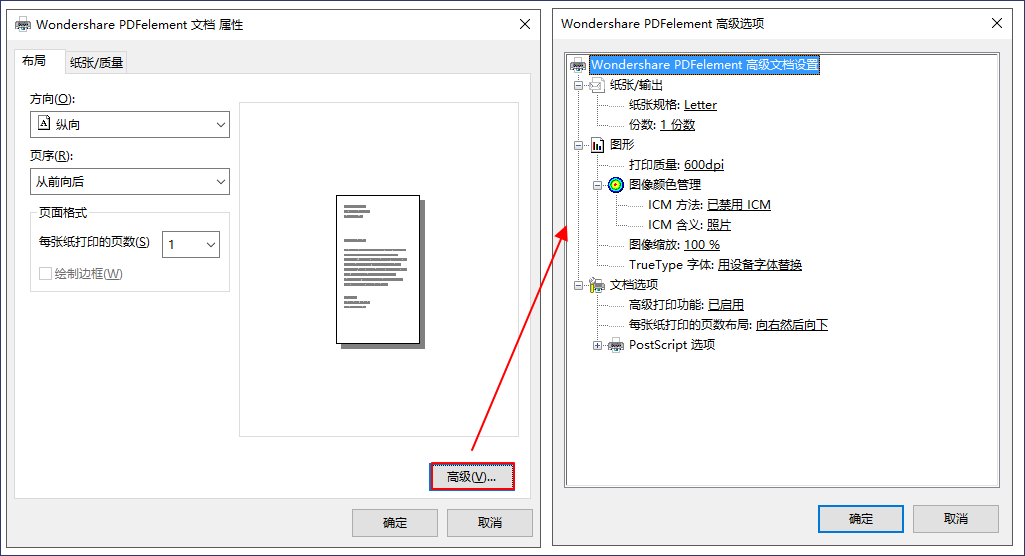
4、打印彩色图片怎么添加水印
在pdf上打印彩色文件之前,我们还能够在编辑器内,把水印添加到PDF文件内,同样在编辑功能菜单里,找到“水印”功能,单击以后就能够添加文本或者图像的水印。另外,编辑器的属性界面内,可以设置水印的大小、角度、位置等。
综上所述,在pdf上打印彩色文件并不是难事,通过按照以上步骤进行设置的方式,就能够轻松地完成操作。由于打印机设备功能和设置方式不同,所以上面提到的内容里,涉及到的选项名称和位置可能会略有不同,建议先查看打印机设备的使用手册,之后再进行操作,以免遇到不必要的问题。





